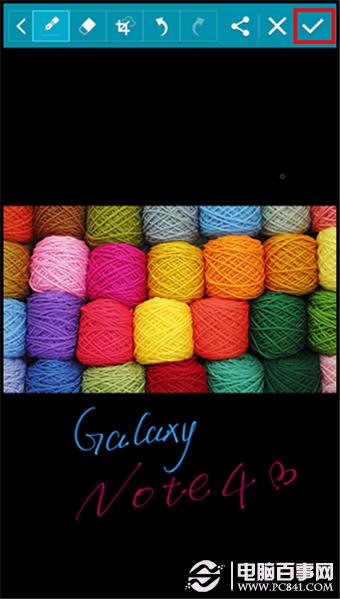作为三星主攻高端市场的系列,Galaxy Note除了大家熟知的大尺寸屏幕外,还有相当重要的S-Pen,三星也围绕着S-Pen开发了诸多特色功能,比如“截屏编写”。那么在三星Galaxy Note4截屏编写是什么?截屏编写是指,在截屏上捕捉、编辑并编写备忘录,然后进行分享。如果想使用截屏编写功能,请参看如下操作:
1. 在想要截屏的界面,将S Pen悬停在屏幕上时按下按扭,将出现浮窗指令功能,点击【截屏编写】。(浮窗指令开启方法:设定-S Pen-浮窗指令-开启即可),如下图
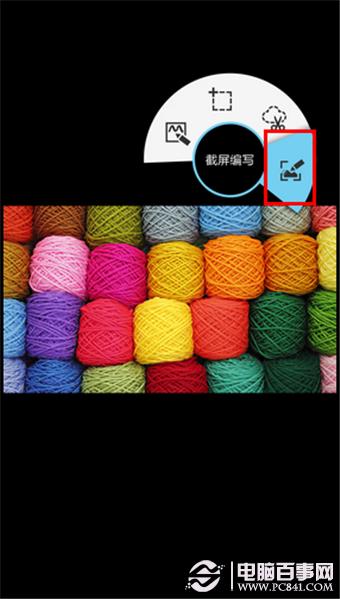
2. 截图完成后,屏幕会出现相关图标的说明,阅读后点击【确认】。
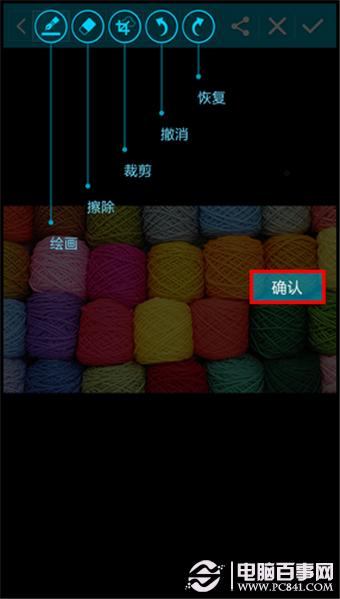
3. 点击【画笔】图标可以选择画笔类型以及画笔颜色。
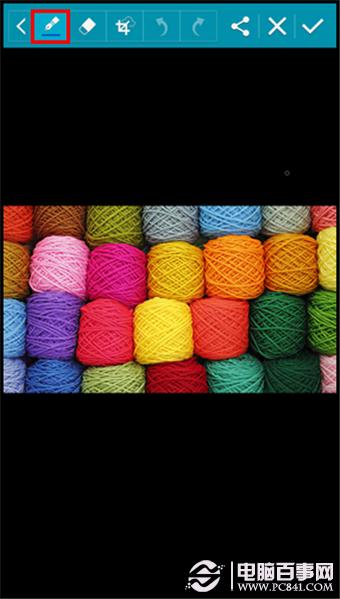
4. 选择完成后,点击“笔设置”右侧的【关闭】图标退出画笔设置。
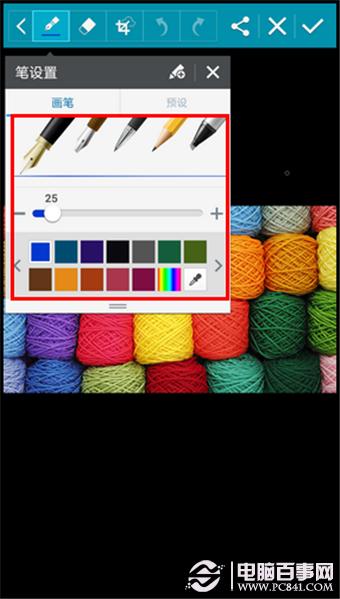
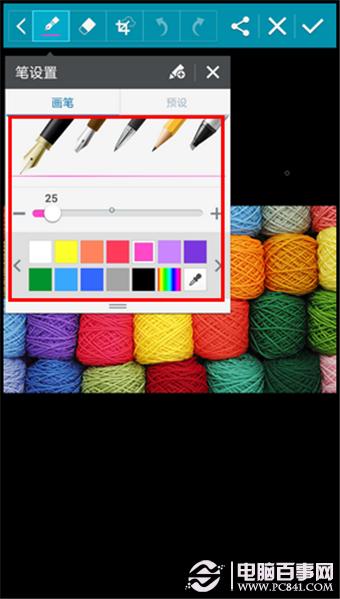
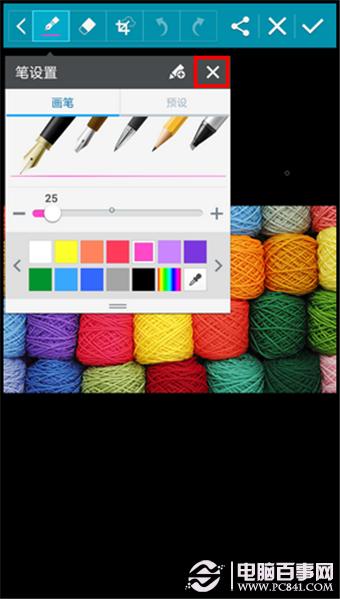
5. 使用S Pen在屏幕上编辑想要添加的备注信息,填写完成后,点击【对钩】图标即可保存。